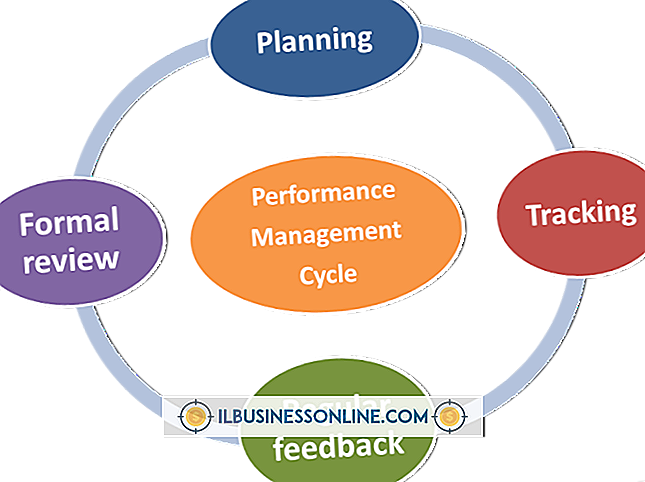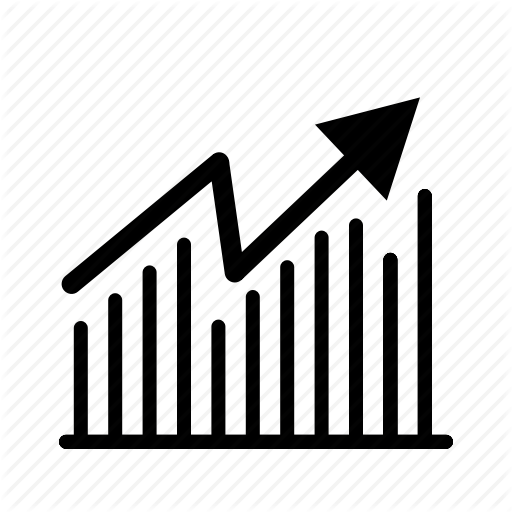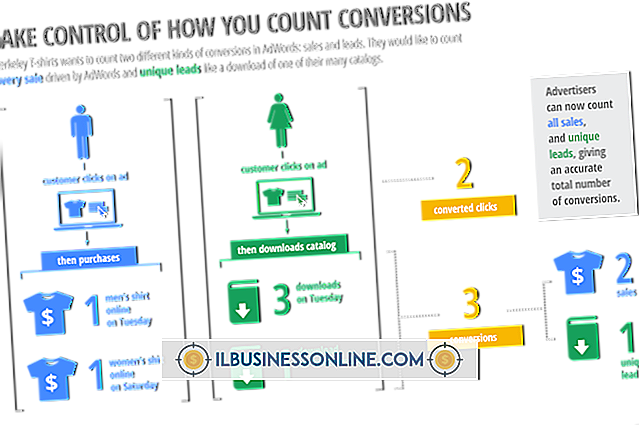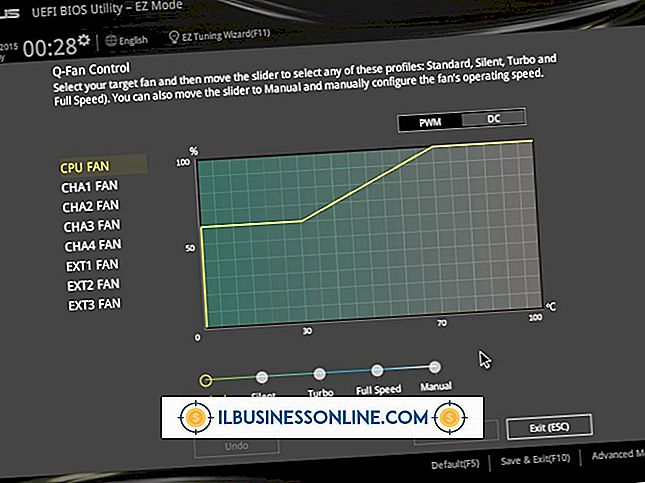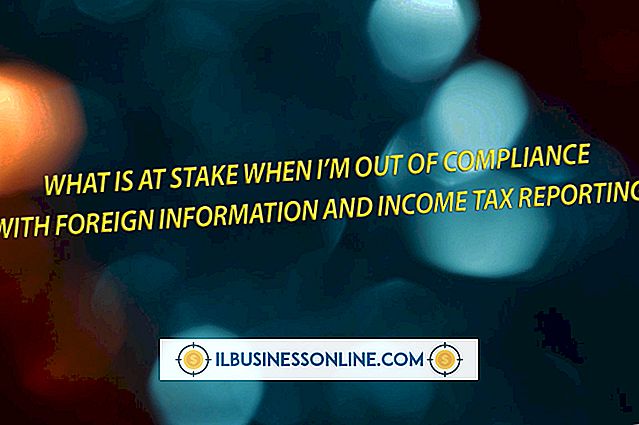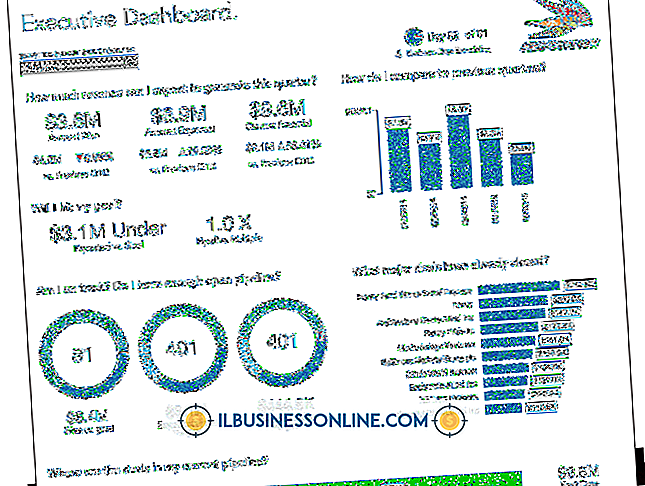So laden Sie Karten für ein Becker-GPS herunter

Straßen sind ständig im Bau und unterliegen Änderungen, die sich auf die Fahrtrouten auswirken können. Um sicherzustellen, dass die Karten auf dem Becker-GPS-Gerät Ihres Unternehmens auf dem neuesten Stand sind, ist es unerlässlich, dass Sie effizient und pünktlich dorthin gelangen, wo Sie möchten. Becker stellt seinen Kunden jährlich zwei Updates zur Verfügung. Diese Kartenaktualisierungen können auf einen Computer heruntergeladen und auf dem Becker-Gerät Ihres Unternehmens über die mit dem GPS-Gerät gelieferte Becker Content Manager-Software installiert werden.
1
Verbinden Sie das Becker GPS-Gerät über das im Lieferumfang des Geräts enthaltene USB-Kabel mit einem Computer. Der Computer erkennt das Becker GPS-Gerät automatisch und installiert alle erforderlichen Treiber.
2
Befolgen Sie die Anweisungen auf dem Bildschirm, um die Becker Content Manager-Software zu installieren, falls diese noch nicht installiert ist.
3.
Klicken Sie auf "Start" und dann auf "Alle Programme". Bewegen Sie den Mauszeiger über "Content Manager" und klicken Sie im Untermenü auf "Content Manager", um die Content Manager-Anwendung auf Ihrem Computer zu starten.
4
Klicken Sie auf den Link "Kaufen", um eine Verbindung zum Becker Store herzustellen.
5
Navigieren Sie zu der Karte, die Sie auf Ihrem Becker-Gerät installieren möchten, und fügen Sie sie Ihrem Einkaufswagen hinzu.
6
Gehen Sie zur Kasse und geben Sie ggf. Ihre Zahlungsinformationen ein. Die ausgewählte Karte wird automatisch heruntergeladen und auf Ihrem Becker-Gerät installiert, sobald der Checkout-Vorgang abgeschlossen ist.
Warnung
- Die Informationen in diesem Artikel gelten für den Becker MAP PILOT und für Computer, auf denen das Betriebssystem Windows 7 ausgeführt wird. Sie kann bei anderen Versionen oder Produkten geringfügig oder erheblich abweichen.